Att installera Plano GTK-temat är inte svårt,eftersom användare inte kommer att behöva manuellt bygga temat in i något installerbart. Ändå måste du uppfylla vissa krav för att använda detta tema korrekt under Linux. Till en början riktar sig Plano främst till skrivbordet Gnome Shell och XFCE4, så du måste köra dem. Dessutom måste du installera flera olika beroenden på din PC annars kommer temat inte att visas korrekt.
I den här artikeln förenklar vi processen ochförklara hur man installerar och aktiverar Plano GTK-temat på Gnome Shell och XFCE4. Dessutom kommer vi att beröra hur man använder Plano på andra stationära datorer (icke-Xfce / Gnome).
Installera Via Git

Att använda Git för att installera detta tema är den föreslagna metoden. För att komma igång öppnar du en terminal och installerar Git-paketet, tillsammans med de nödvändiga beroenden som Plano behöver för att köra korrekt.
Ubuntu
sudo apt install gtk2-engines-murrine gtk2-engines-pixbuf git
Debian
sudo apt-get install gtk2-engines-murrine gtk2-engines-pixbuf git
Fedora
sudo dnf install gtk-murrine-engine gtk2-engines git
OpenSUSE
sudo zypper install gtk-murrine-engine gtk2-engines git
Med alla beroenden som tas om hand kan installationen starta. Först få ett rotskal i terminalen genom att logga in i root med su. Om din Linux-distribution (förmodligen Ubuntu) inaktiveras su, kan du komma runt detta genom att använda sudo -s istället.
su
Nu när terminalen är root kan vi interagera med filsystemet utan problem. Använda CD kommando, flytta rotterminalen till rätt temakatalog.
cd /usr/share/themes/
Använda Git verktyg, ladda ner den senaste källkoden för Plano-temat.
git clone https://github.com/lassekongo83/plano-theme.git
Git ska automatiskt skapa rätt Plano-mapp direkt i / Usr / share / themes /. Använd CD för att flytta till Plano-mappen.
cd plano-theme
Springa ls för att verifiera alla filer som finns där. Om den inte stämmer med Github-sidan gör du processen igen. När du har bekräftat att allt finns där, ta bort filen README.md med rm.
rm README.md
Uppdatera temat via Git
Installera Plano-temat via Git-klon, snarareän att ladda ner Master.zip-filen och gå igenom smärtan att extrahera den har förmåner. Huvudsakligen möjligheten att ladda ner uppdateringar automatiskt utan krångel. För att uppdatera Plano-temat när som helst, gå till terminalen och få rot med su eller sudo -s. Använd sedan CD för att flytta terminalen till rätt mapp.
su cd /usr/share/themes/plano-theme/
Använda sig av dra för att tvinga en uppdatering. Förstår det git pull laddar bara ner kod om det finns ändringar.
git pull
Om Plano är aktuell kommer ingenting att hända. För att hålla reda på förändringar och bestämma om en uppdatering behövs, kolla Plano commit-sidan då och då.
Installera via Ubuntu PPA
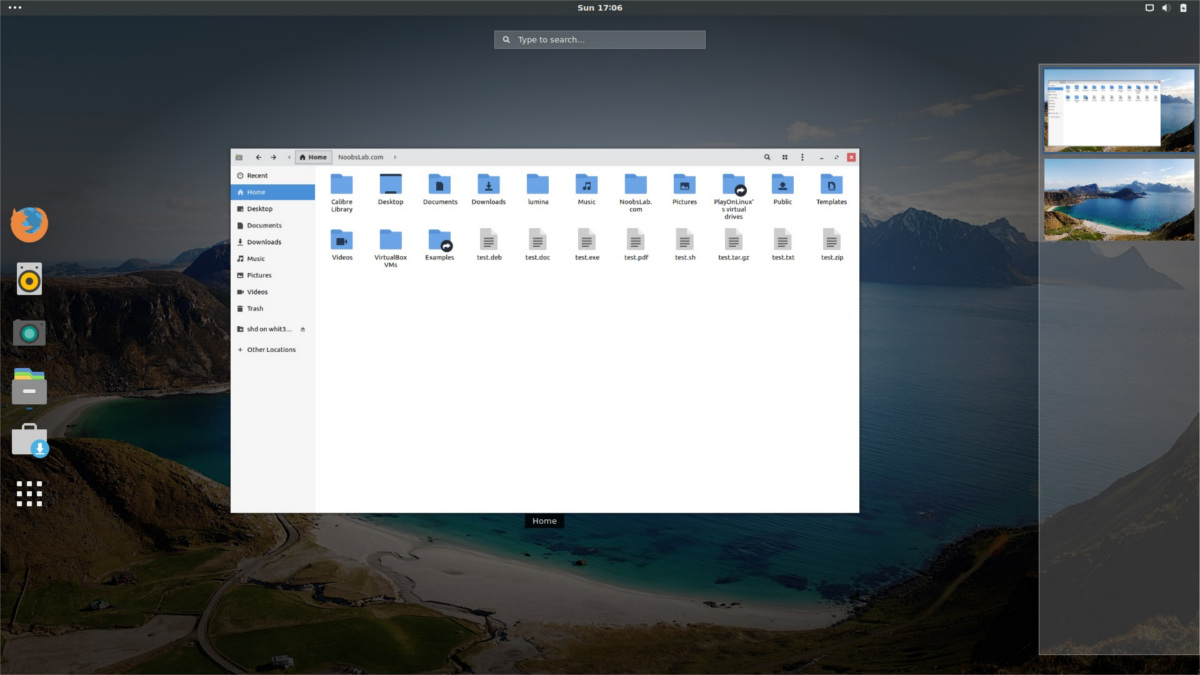
Ubuntu-användare som vill använda Plano utan att haatt väcka med Git har tur! Tack vare Noobslab, är en Plano PPA tillgänglig för installation. För att lägga till det öppnar du ett terminalfönster och anger följande kommando.
Obs: Det verkar som om Noobslab-temat PPA inte har Ubuntu 18.04-stöd just nu. Bäst att följa källanvisningarna istället om du använder den här utgåvan.
sudo add-apt-repository ppa:noobslab/themes
Efter att ha lagt till Noobslab PPA är det viktigt att uppdatera Ubuntu programvarukällor. Om du inte gör det kommer temat inte att installeras korrekt.
sudo apt update
Om uppdateringen säger att det finns några programuppdateringar tillgängliga, installera dem nu med uppgradering verktyg.
sudo apt upgrade -y
Nu när allt är uppdaterat är det säkert att installera Plano-temat.
sudo apt install plano-theme
Vill du avinstallera Plano? Prova apt ta bort.
sudo apt remove plano-theme
Installera via Arch Linux User Repository
Det är enkelt att installera Plano från AUR och det börjar med att få den senaste versionen av Git verktyg från Pacman-pakethanteraren.
sudo pacman -S git
Med Git installerat är det nu möjligt att använda den för att ladda ner den senaste versionen av Plano GTK tema.
git clone https://aur.archlinux.org/gtk-theme-plano-git.git
Använd härifrån CD kommando för att ändra terminalens driftkatalog till den nyligen skapade gtk-theme-plano-git mapp.
cd gtk-theme-plano-git
Kör in. I mappen makepkg kommando för att generera ett nytt paket. Var noga med att se upp för beroendefel. Förstå att om det inte går att installera automatiskt, kommer du att ansvara för att göra det manuellt. Beroendefiler finns under ”Beroenden” på Plano AUR-sidan.
makepkg -si
Använda Plano med andra stationära datorer
Även om utvecklaren specifikt säger detdetta tema är gjord för “Gnome Shell och XFCE4”, det ska fungera med alla moderna stationära datorer som stöder GTK (eller kan läsa XFCE4 temafiler). Detta betyder att Plano-temat bör dyka upp som ett användbart tema för Cinnamon, Mate, Gnome Shell, Budgie, Unity 7 och till och med LXDE. Det är värt att notera att det också finns ett inkluderat Openbox-tema, så Openbox WM-fans kommer också att kunna kolla in det.
Är du inte säker på hur du använder detta tema på din skrivbordsmiljö? Kolla in våra djupgående anpassningsguider för alla de stora GTK + Linux-skrivbordsmiljöerna nedan.
- Kanel
- Gnome Shell
- LXDE
- Para
- Undulat
- xfce4











kommentarer